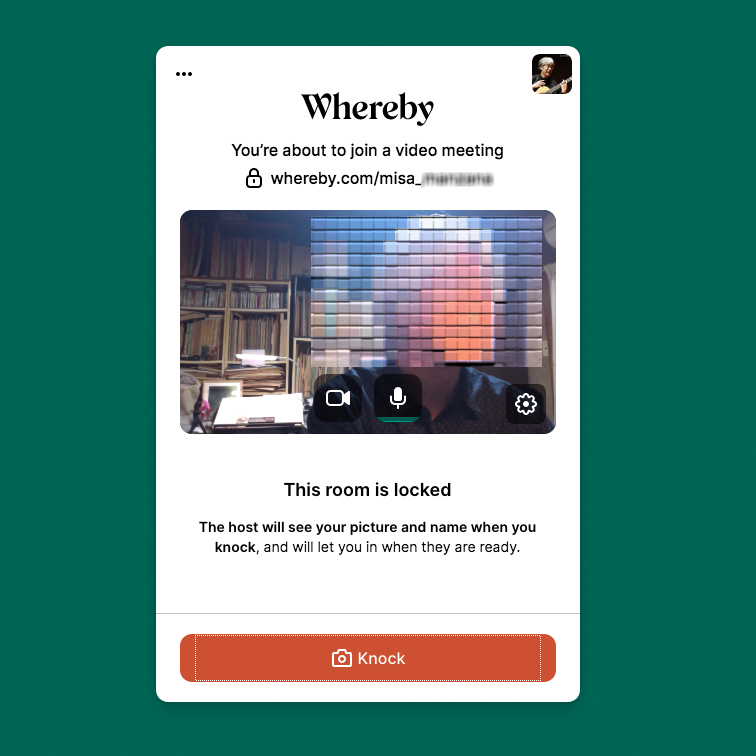PCがmacの場合はSkype for mac、Windowsの場合はSkype for Windowsと自分のPCのOSに合わせて適切なファイルをダウンロードしてください。
スカイプを利用するにはスカイプのアカウントもしくはMicrosoftアカウントでログインする必要が有ります。アカウントを持っていない場合は「アカウントを作成」をクリックします。

Mac で FaceTime を使って音声通話やビデオ通話をかけるには、OS X Lion 10.7 以降を搭載した Mac、インターネット接続、内蔵または接続式のマイクやカメラが必要です。
FaceTime App を開いて、画面の案内に従って Apple ID でサインインします。
検索フィールドを使って、電話をかけたい相手のメールアドレスまたは電話番号を入力します。連絡先に登録してある人なら、名前をそのまま入力できます。

- メールをおおくりします。そこにあるリンクをクリックして下さい。
- あなたのコンピュータのブラウザーが起動し、Whereby にある私の「部屋(Room) 」へ移動します。
- この時「Creat account」とアカウントの作成を求めてきますが、今はその必要はありませんから、それを無視して「続ける Continue」をクリックして下さい。
- すると、あなたのコンピュータに接続されている「カメラ」「マイク」の使用許可を求めてきます。まず、下にある「許可を申請 Request Permission 」をクリックして下さい。 (図をクリックして拡大)
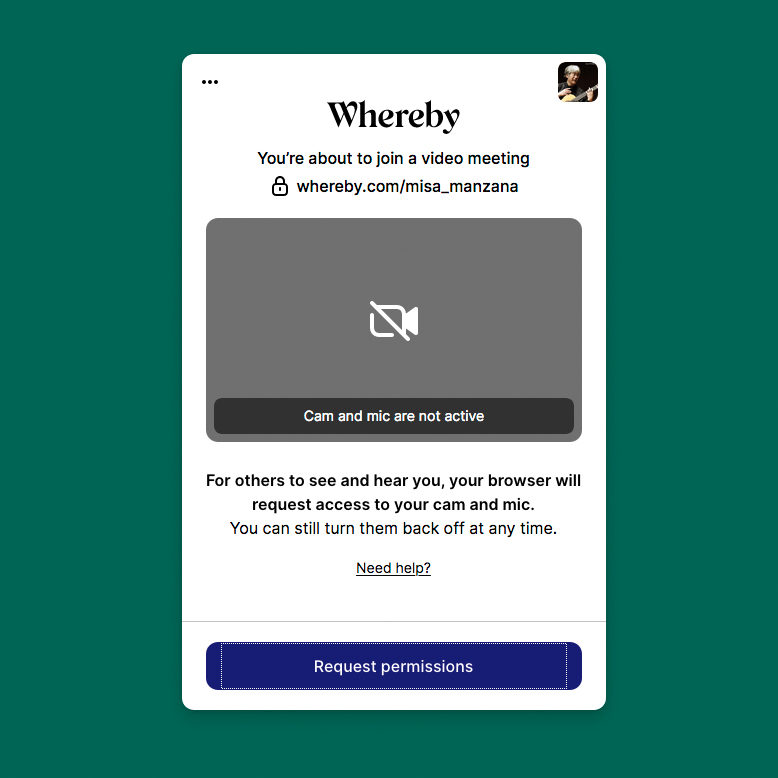
- 矢印をした「許可をする」をクリックして下さい。またこのとき、あなたのコンピュータに使用可能ないくつかの外部機器が接続されている場合は、選択できますので、ここで設定する事も可能です。(図をクリックして拡大)

- あなたのコンピュータのマイクやカメラを使って Whereby を使えるようになりました。あとは私の「部屋のドアをノック」して、訪問して来た事を私に知らせて下さい、下の「Knock」をクリック。(図をクリックして拡大)。